Funcionando con uno de los sistemas de software más dinámicos, iPhone es el dispositivo inteligente de mayor rendimiento del mundo con un diseño elegante y características maravillosas. Incluso con un sistema operativo completo, iPhone sigue siendo propenso a fallas técnicas y la pantalla que no responde ha sido durante mucho tiempo una preocupación para los usuarios de iPhone en Internet. Con una pantalla que no responde, es imposible ingresar el código de acceso o acceder a las funciones en su iPhone.
Por eso, es infaliblemente poco práctico usar su iPhone con una pantalla que no responde. A veces, este problema es causado por el error de programa, una aplicación que se comporta mal, una pantalla sucia, un protector de pantalla defectuoso o un problema de hardware. Bueno, por las razones que sean, tenemos en su disposición. Aquí, en este artículo, le proporcionará consejos sobre cómo desbloquear iPhone con pantalla táctil que no responde. ¡Vamos a conseguir que acceda a su iPhone ahora!

- Parte 1. Video Toturial: Cómo Desbloquear iPhone con Pantalla que no Responde
- Parte 2. Comparación entre 6 Métodos de Desbloquear Código de Acceso de Pantalla de iPhone
- Parte 3. Mejor Forma de Desbloquear iPhone con Pantalla que no Responde [Caliente]
- Parte 4. 5 Formas Comunes para Desbloquear iPhone con Pantalla que no Responde
- Parte 5. Preguntas Más Frecuentes sobre Desbloquear iPhone con Pantalla que no Responde
Parte 1. Video Toturial: Cómo Desbloquear iPhone con Pantalla que no Responde
Aprenda cómo desbloquear iPhone con pantalla que no responde, ya sea directamente desde su iPhone o desde su computadora. Aquí, le presentaremos cómo liberar su iphone en varias maneras cuando la pantalla no responde. Primero, vamos a ver este video y siga leyendo la publicación.
Parte 2. Comparación entre 6 Métodos de Desbloquear Código de Acceso de Pantalla de iPhone
Aquí tienen 6 formas para ayudarle a desbloquear iPhone cuando la pantalla no responde o está rota. Pues, ¿cuál es el mejor método de librar su iPhone? Para ahorrar su tiempo, ya hemos hecho una comparación entre estos 6 métodos. Por eso, usted puede estar más claro qué forma es más adecuada para usted.
| Joyoshare iPasscode Unlocker | Reinicio Completo | Teclado | Siri VoiceOve | iTunes | iCloud | |
| Ademite Todos iPhones | Ademite Todos iPhones | Ademite Todos iPhones | Ademite Todos iPhones | iPhone con iOS 8.1 a 10.1 | Ademite Todos iPhones | Ademite Todos iPhones |
| Equipo Requerido | iPhone con iOS 8.1 a 10.1 | × | iPhone con iOS 8.1 a 10.1 | × | iPhone con iOS 8.1 a 10.1 | Cualquier Dispositivo |
| Usa iCloud | × | × | × | × | × | √ |
| Usa iTunes | × | × | × | × | √ | × |
| Usa Siri | × | × | × | √ | × | × |
| Pérdida de Datos | √ | × | × | × | √ | √ |
| Pérdida de Datos | 98% | 30% | 50% | 20% | 80% | 80% |
Parte 3. Mejor Forma de Desbloquear iPhone con Pantalla que no Responde
Si no puede desbloquear la pantalla de su iPhone con el motivo de una pantalla que no responde o está rota, podría considerar un programa de desbloqueador de pantalla de iPhone – Joyoshare iPasscode Unlocker. Este programa es diseñado específicamente para descifrar o borrar 4 tipos de bloqueos de pantalla de iDevice, incluidos códigos de acceso de pantalla de 4 y 6 dígitos, Face ID y Touch ID.
Con la ayuda de Joyoshare iPasscode Unlocker, puede quitar la contraseña de pantalla de iPhone en simples tres pasos. Funciona bien para iPads, iPod touch y casi todos los iPhones que se ejecutan en las versiones más recientes de iOS. Este programa es muy fácil de usar, si olvidó el código de acceso de iPhone o tuvo un fallo en el reconocimiento del ID, entonces Joyoshare iPasscode Unlocker puede ayudarle.

- Desbloquear iPhone sin código de acceso en una pantalla que no responde
- Eliminar los bloqueos de pantalla de iPhone, iPad y iPod de manera fácil e instantánea
- Descifrar 4 tipos de contraseñas de pantalla como Touch ID y Face ID
- Admitir todos los dispositivos iOS, incluidos iPhone, iPad y iPod touch
Aquí está una guía simple sobre cómo desbloquear iPhone cuando la pantalla no funciona, usando Joyoshare iPasscode Unlocker.
Paso 1 Inicie Joyoshare iPasscode Unlocker y conecte iPhone

Abra Joyoshare iPasscode Unlocker en su computadora. Luego vaya a conectar su iPhone con la computadora usando el cable de USB y haga clic en el botón Empezar para comenzar.
Paso 2 Ponga iPhone en el modo de DFU para desbloquear pantalla

Siga las instrucciones de la imagen arriba sobre poner su iPhone en el modo de DFU. Luego, haga clic en el botón de Siguiente para continuar.
Paso 3 Descargue y verifique el paquete de firmware

Antes de elegir la opción de Descargar, compruebe si los detalles del firmware coinciden con los de su iPhone. Luego haga clic en el botón Descargar para descargar el paquete de firmware.
Paso 4 Desbloquee iPhone con pantalla que no responde al tacto

Al terminar la descarga, haga clic en el botón de Desbloquear para desbloquear su iPhone con pantalla que no responde. Asegúrese de que el iPhone permanezca conectado durante todo el proceso. Solo lleva unos minutos completarlo y en última instancia, debería desbloquear su iPhone.
Parte 4. 5 Formas Comunes para Desbloquear iPhone con Pantalla que no Responde
Para librar pantalla de iPhone, Joyoshare iPasscode Unlocker puede ser una buena solución. Bajo cualquier circunstancia, el software Joyoshare puede ayudarlo a desbloquear su iPhone, iPad o iPod. Además, todavía existen otras soluciones que puede probar cuando la pantalla no responde.
Método 1 Reinicio Completo de iPhone para Reparar iPhone con Pantalla que no Responde
Forzar el reinicio de iPhone es una solución común para muchos problemas de iPhone. Puede ayudarlo a corregir errores de software que pueden estar causando el problema de la pantalla que no responde. Puede seguir estos pasos para reiniciar el iPhone según el modelo de su iPhone.
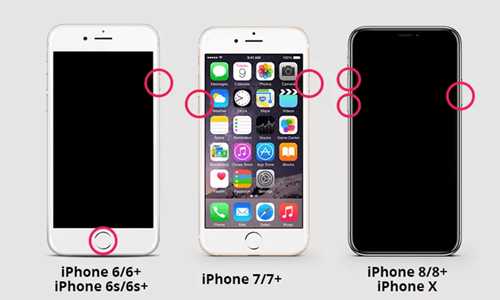
iPhone 8 y modelos recientes: Presione y suelte rápidamente el botón para subir el volumen, luego presione y suelte rápidamente el botón para bajar el volumen. Finalmente, mantenga presionado el botón de encendido hasta que aparezca el logotipo de Apple.
iPhone 7 y 7 Plus: Al mismo tiempo, mantenga presionado el botón para bajar el volumen y el botón de encendido hasta que aparezca el logotipo de Apple en la pantalla de su iPhone.
iPhone 6 y modelos anteriores: Presione y suelte el botón de encendido y el botón de inicio simultáneamente hasta que aparezca el logotipo de Apple en la pantalla de su iPhone.
Método 2 Desbloquee iPhone con Pantalla que no Responde Usando Teclado
Aquí hay otra forma fácil y asequible de ingresar manualmente su contraseña en su iPhone con una pantalla que no responde. Es sencillo. Todo lo que necesita es un OTG y un teclado, luego siga los pasos a continuación.

Paso 1. Conecte el teclado a si iPhone con un OTG.
Paso 2. Encienda su iPhone.
Paso 3. Ingrese manualmente el código de acceso usando el teclado.
Método 3 Use Siri para Desbloquear iPhone con Pantalla que no Responde
Esta no es una solución popular entre iPhone. De hecho, se ha compartido recientemente en la plataforma Apple Community. Una gran cantidad de usuarios de iPhone lo han probado y ha funcionado para ayudarlos a desbloquear la pantalla del iPhone. Pero solo funciona para iPhone con iOS 8.1 a iOS 10.1. Así es como lo hace.

Paso 1. Mantenga presionado el botón Inicio para activar Siri en tu iPhone. O simplemente mantenga presionado el botón de activación durante una fracción de segundo para encender Siri.
Paso 2. Diga Activa VoiceOver y presione el botón Inicio para acceder a la pantalla principal de desbloqueo.
Paso 3. Deslice el dedo hacia la izquierda o hacia la derecha hasta que se seleccione la opción Deslizar para desbloquear.
Paso 4. Toque dos veces la pantalla de su iPhone y aparecerá la página del código de acceso.
Paso 5. Deslice el dedo para resaltar intro y toque dos veces para enviar el código de acceso.
Paso 6. Si el código de acceso es correcto, este método debería desbloquear su iPhone.
Método 4 Restaure iPhone para Borrar el Código de Acceso de Pantalla con iTunes
Para reparar iPhone con un problema de pantalla que no responde, también puede usar iTunes para restaurar su iPhone y luego configurarlo nuevamente. El método funciona mejor si previamente ha sincronizado su iPhone con iTunes y su iPhone ha confiado en su computadora. Ahora siga los pasos a continuación para dsbloquear su iPhone con iTunes y desbloquear la pantalla.
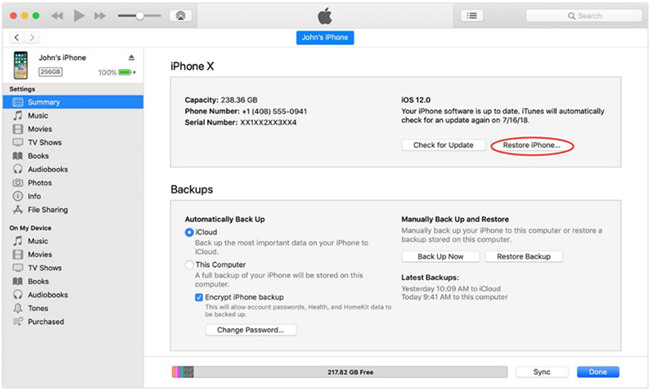
Paso 1. Inicie iTunes en su PC y luego conecte su iPhone a la PC con un cable USB.
Paso 2. iTunes detectará automáticamente su iPhone y hará clic en el icono del dispositivo en iTunes.
Paso 3. Luego será dirigido a una nueva página y hará clic en la pestaña Resumen.
Paso 4. Seleccione la opción Restaurar iPhone y aparecerá una notificación emergente.
Paso 5. Deslice para resaltar Intro y toque dos veces para enviar el código de acceso.
Esto debería desbloquear la pantalla de su iPhone y permitirle acceder a su iPhone. Luego puede configurar su dispositivo y crear un nuevo código de acceso de pantalla. Por cierto, si tiene una computadora Mac, puede usar Finder para omitir el código de acceso de la pantalla de iPhone con los mismos pasos.
Nota: Antes de restaurar su iPhone, puede hacer una copia de seguridad de todos los datos y contenidos de su iPhone. Entonces no necesita preocuparse por la pérdida de datos.
Método 5 Desbloquee iPhone con Pantalla que no Responde a través de iCloud
iCloud se puede usar significativamente para realizar copias de seguridad y restaurar datos. Sin embargo, también puede usarlo para desbloquear iPhone si la pantalla no responde. Puede borrar de forma remota su iPhone y desbloquear la pantalla para acceder a él usando iCloud. Para que este método funcione, debe tener una función Buscar mi iPhone activa en su dispositivo y luego seguir el procedimiento a continuación.

Paso 1. Abra un navegador en otro dispositivo y luego vaya a www.icloud.com.
Paso 2. Inicie sesión en iCloud ingresando su ID y contraseña de Apple.
Paso 3. En la nueva página, busque la opción Buscar iPhone y luego haga clic en Todos los dispositivos.
Paso 4. En la lista que se muestra, busque y seleccione su iPhone con pantalla que no responde.
Paso 5. Seleccione la opción Borrar iPhone para borrar el dispositivo y desbloquearlo de forma remota. Ahora puede acceder a su iPhone sin ingresar el código de acceso.
Parte 5. 5 Formas Comunes para Desbloquear iPhone con Pantalla que no Responde
P1. ¿Cómo desbloquear iPhone con pantalla que no responde sin computadora?
R: Si queire desbloquear pantalla de iPhone sin computadora, puede probar a usar teclado para entrar en el código de acceso o a activar Siri para dsbloquear su iPhone.
P2. ¿Cómo desbloquear iPhone con pantalla que no responde sin Siri?
R: Sin Siri, puede descifrar el bloqueo de pantalla de su iPhone usando iTunes, iCloud o una herramienta de terceros como Joyoshare iPasscode Unlocker.
P3. ¿Cómo desbloquear iPhone con pantalla que no responde sin pérdida de datos?
R: Por cualquier medio, su iPhone perderá datos cuando intente desbloquear su iPhone sin contraseña. Pero puede usar iTunes o iCloud para hacer una copia de seguridad de su iPhone y luego puede descifrar el bloqueo de pantalla de su iPhone.
Parte 6. Palabras Finales
Esta publicación ha presentado todos los métodos posibles sobre cómo desbloquear un iPhone con una pantalla que no responde. Los métodos son sencillos, y todo lo que debe hacer es probar cada uno de ellos y averiguar de qué manera puede desbloquear su iPhone. Sin embargo, le recomendamos que primero intente usar Joyoshare iPasscode Unlocker. Es una forma súper fácil de desbloquear la pantalla de su iPhone.




